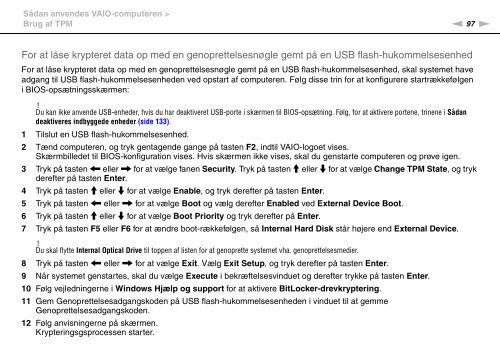Sony VPCSA4S9R - VPCSA4S9R Istruzioni per l'uso Danese
Sony VPCSA4S9R - VPCSA4S9R Istruzioni per l'uso Danese
Sony VPCSA4S9R - VPCSA4S9R Istruzioni per l'uso Danese
You also want an ePaper? Increase the reach of your titles
YUMPU automatically turns print PDFs into web optimized ePapers that Google loves.
Sådan anvendes VAIO-computeren ><br />
Brug af TPM<br />
n 97<br />
N<br />
For at låse krypteret data op med en genoprettelsesnøgle gemt på en USB flash-hukommelsesenhed<br />
For at låse krypteret data op med en genoprettelsesnøgle gemt på en USB flash-hukommelsesenhed, skal systemet have<br />
adgang til USB flash-hukommelsesenheden ved opstart af computeren. Følg disse trin for at konfigurere startrækkefølgen<br />
i BIOS-opsætningsskærmen:<br />
!<br />
Du kan ikke anvende USB-enheder, hvis du har deaktiveret USB-porte i skærmen til BIOS-opsætning. Følg, for at aktivere portene, trinene i Sådan<br />
deaktiveres indbyggede enheder (side 133).<br />
1 Tilslut en USB flash-hukommelsesenhed.<br />
2 Tænd computeren, og tryk gentagende gange på tasten F2, indtil VAIO-logoet vises.<br />
Skærmbilledet til BIOS-konfiguration vises. Hvis skærmen ikke vises, skal du genstarte computeren og prøve igen.<br />
3 Tryk på tasten < eller , for at vælge fanen Security. Tryk på tasten M eller m for at vælge Change TPM State, og tryk<br />
derefter på tasten Enter.<br />
4 Tryk på tasten M eller m for at vælge Enable, og tryk derefter på tasten Enter.<br />
5 Tryk på tasten < eller , for at vælge Boot og vælg derefter Enabled ved External Device Boot.<br />
6 Tryk på tasten M eller m for at vælge Boot Priority og tryk derefter på Enter.<br />
7 Tryk på tasten F5 eller F6 for at ændre boot-rækkefølgen, så Internal Hard Disk står højere end External Device.<br />
!<br />
Du skal flytte Internal Optical Drive til toppen af listen for at genoprette systemet vha. genoprettelsesmedier.<br />
8 Tryk på tasten < eller , for at vælge Exit. Vælg Exit Setup, og tryk derefter på tasten Enter.<br />
9 Når systemet genstartes, skal du vælge Execute i bekræftelsesvinduet og derefter trykke på tasten Enter.<br />
10 Følg vejledningerne i Windows Hjælp og support for at aktivere BitLocker-drevkryptering.<br />
11 Gem Genoprettelsesadgangskoden på USB flash-hukommelsesenheden i vinduet til at gemme<br />
Genoprettelsesadgangskoden.<br />
12 Følg anvisningerne på skærmen.<br />
Krypteringsgsprocessen starter.